

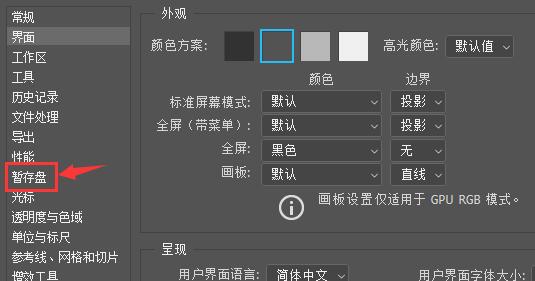
|
本站电脑知识提供应用软件知识,计算机网络软件知识,计算机系统工具知识,电脑配置知识,电脑故障排除和电脑常识大全,帮助您更好的学习电脑!不为别的,只因有共同的爱好,为软件和互联网发展出一分力! 我们使用photoshop软件一段时间以后,暂存盘可能就会满了,这个时候有可能就会出现卡顿、延迟或无法使用的情况,该怎么办呢?下面小编就为大家讲解一下photoshop暂存盘已满的解决办法哦。 1、首先,打开Photoshop软件,点击左上角“编辑” 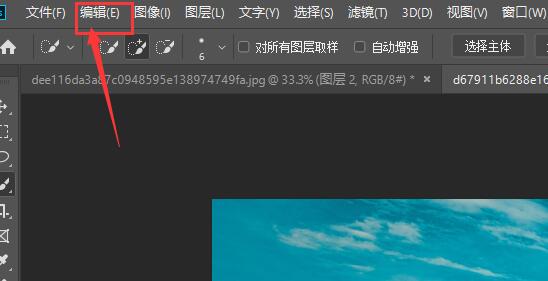
2、接着将鼠标移动到下拉菜单的“首选项” 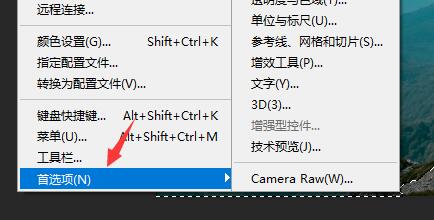
3、在首选项中打开“常规”设置。 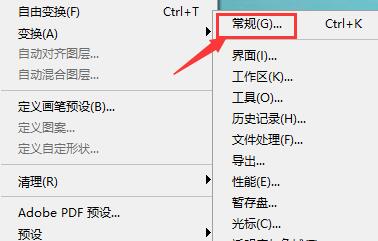
4、打开设置面板后,点击左边栏中的“暂存盘” 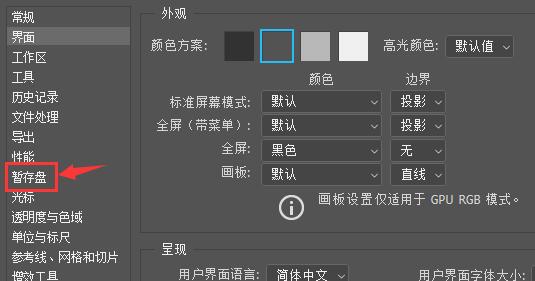
5、最后,将暂存盘更改为一个有足够空间的磁盘,再点击“确定”就可以了。 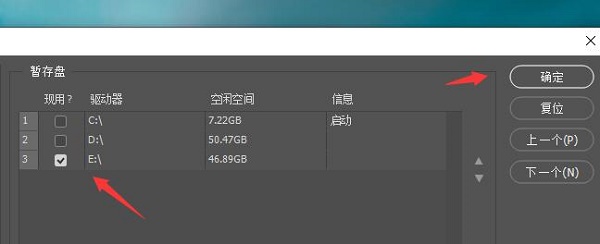
以上就是小编讲解的photoshop暂存盘已满解决办法,希望可以帮助到有需要的朋友哦。 学习教程快速掌握从入门到精通的电脑知识 |
温馨提示:喜欢本站的话,请收藏一下本站!